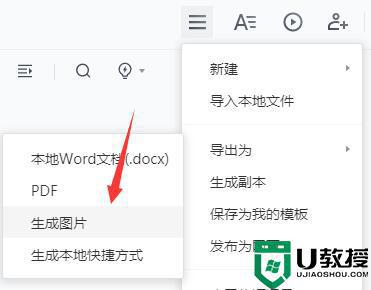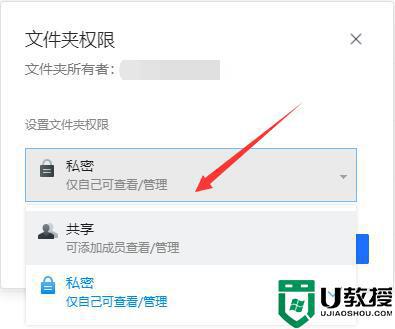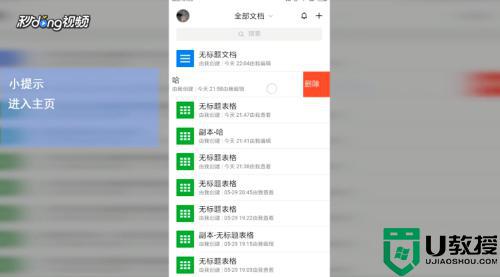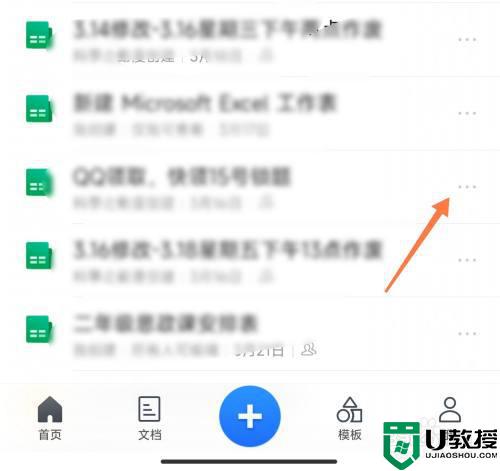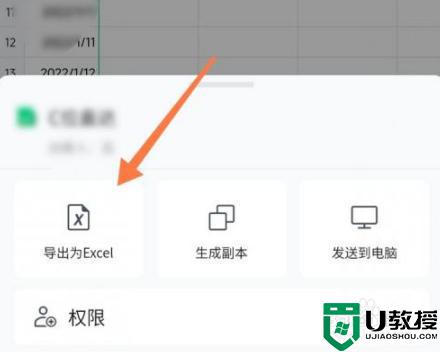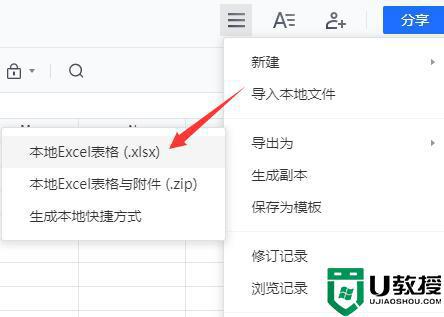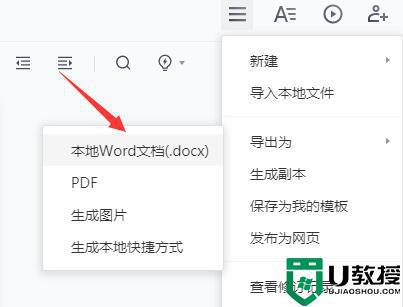腾讯文档怎样添加图片 腾讯文档插入图片的步骤
时间:2022-08-31作者:huige
很多人都喜欢使用腾讯文档来编辑各种文档,而在编辑过程中,可能会需要添加各种图片来让文章更加丰富,但是有一部分用户还不大清楚腾讯文档怎样添加图片吧,针对此问题,本教程就给大家分享一下腾讯文档插入图片的步骤给大家参考吧。
具体步骤如下:
1、打开腾讯文档,进入主页。
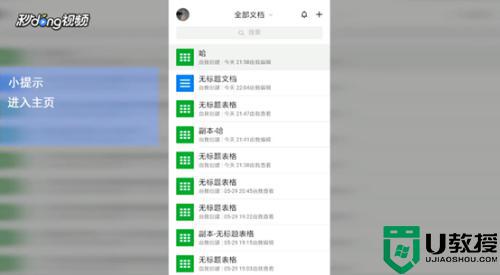
2、点击相应表格,进入编辑界面。
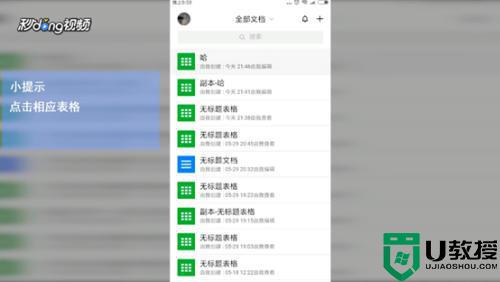
3、点击文档空白处,点击左上方的“图片”图标。
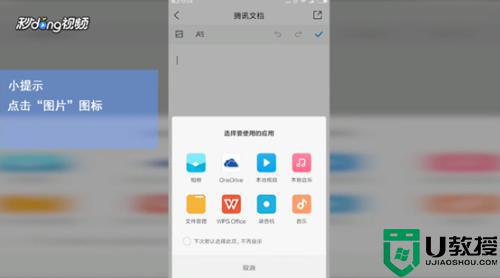
4、找到要添加的图标点击添加即可。
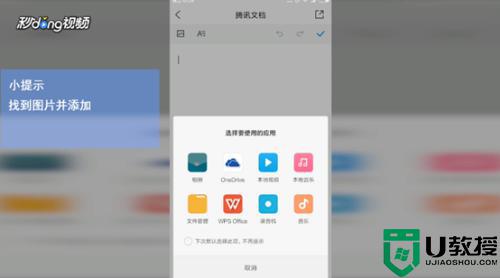
通过上面的方法就可以给腾讯文档中的文档插入图片了,是不是挺简单呢,如果有也有一样的需求,那就可以学习上面的方法来进行操作即可。